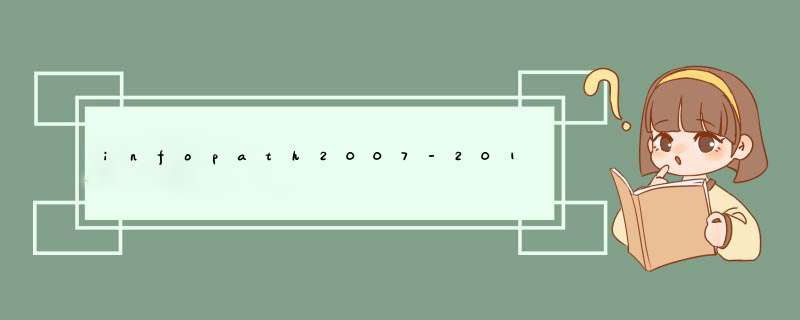
infopath2007-2013直接连接数据源(Access或sqlserver)设计表单模板
一、开发环境
lMicrosoft OfficeAccess2010
lMicrosoft Office InfoPath Designer 2010
二、本节目标
实现InfoPath设计表单,并且将数据提交到Access数据库。为了方便演示,提供的例子比较简单。一起开始我们的InfoPath之旅吧。
三、一步一步跟我走
1. 首先新建Access数据库Demo.accdb。设计表UserFeedback,如下所示。
2. 接下来根据Access数据源创建InfoPath表单。想要数据库和表单之间建立住数据库连接,要从新建空白表单开始。
打开infopath,选择新建->高级表单模板->数据库。点击“设计表单”,
出现数据库连接向导,点击选择数据源,然后点击新建源。
选择数据源。因为我们用的是Access数据库,所以选择ODBC DSN数据源
然后找到刚才创建的数据库位置,进行添加。
选择所要连接的数据库和表。
添加完成后出现
此时出现表单如下,请保存。
对于主数据连接,InfoPath 实际上创建了两个非常相似的数据结构:一组查询字段和一组数据字段。您可以使用查询字段将值输入到表单中,然后查询数据库。同时,您可以使用数据字段向数据库中输入新的记录并修改数据库中现有的记录。每组字段都与数据库中的表和字段相匹配。
3. 设计InfoPath表单
在域部分找到要添加的数据库字段,右键,选择所需的空间样式添加到表单上,该处我们选择的都是重复节中包含文本框。重复节允许我们同时录入多条记录。
4. 在表单下方,添加提交按钮。属性设置如下:
接下来我们设置提交选项:文件-〉提交选项,将表单数据发送到单个目标(数据库)。
5.安全配置。
5.1 然后点击文件�信息,高级表单选项,修改信任级别和证书:
表单选项中的安全和信任里的安全级别改成完全信任(默认的是用的自动确定安全级别).
5.2如果要是存储模板并双击就能进行数据查询和 *** 作的话:
除了选成完全信任外还要把下面的为此表单模板签名选上设上证书,保存以后就可以双击模板来 *** 作数据了.
6. 至此,表单设计完成。我们可以发布并且测试了,点击文件->发布-〉网络位置。发布后进行测试。
总结以上是内存溢出为你收集整理的infopath2007-2013直接连接数据源(Access或Sqlserver)设计表单模板全部内容,希望文章能够帮你解决infopath2007-2013直接连接数据源(Access或Sqlserver)设计表单模板所遇到的程序开发问题。
如果觉得内存溢出网站内容还不错,欢迎将内存溢出网站推荐给程序员好友。
欢迎分享,转载请注明来源:内存溢出

 微信扫一扫
微信扫一扫
 支付宝扫一扫
支付宝扫一扫
评论列表(0条)